Vad du ska göra när iPhone inte vann
De flesta iPhone-användare har fångats i en situation där iPhone vann inte. Även om du trycker på strömbrytaren för mångagånger visar iPhone bara en svart skärm. För de flesta gånger behöver du faktiskt inte köpa en ny iPhone. Detta är vanligtvis bara ett enkelt problem att lösa.

Varför iPhone inte vann
När iPhone inte startar kan det förekomma olika fall:
- iOS har drabbats av en ovanligt allvarlig krasch och behöver enheten starta om igen.
- iPhone är bara död och behöver batteriet laddas ett tag.
- Batteriet är helt slut och tar inte en laddning.
- iPhone är bruten. Till exempel har iPhone utsatts för svåra element, oriktig exponering av vätska eller iPhone är vattenskadad.
Oavsett vad situationen är, kan du försöka använda tipsen nedan för att få din iPhone tillbaka till livet. Metoderna är tillämpliga på alla modeller av iPhone inklusive iPhone XS / XS Max / XR / X / 8/7 / 6S / 6 / 5S / 5.
Lösning 1. Ladda iPhone en stund
Om din iPhone har ett mycket lågt batteri,iPhone kommer inte att slå på. Det beror på att det använder sitt återstående batteri för att bevara dina data och inställningar. Du kan följa stegen nedan för att ladda din iPhone:
- 1. Anslut din iPhone till USB-laddaren och anslut den till ett vägguttag i minst 15 minuter. Eller så kan du ansluta den via USB till en dator i minst 25 minuter.
- 2. Efter att ha laddat ett tag kan du försöka slå på din iPhone som vanligt medan enheten fortfarande är ansluten till en strömkälla.
Redaktörens råd: Vägguttag ger vanligtvis mer ström än USB-portarna på datorer, så det är i allmänhet bättre att ansluta en enhet till väggen för att ladda.

Om ett iPhone-batteri är helt tömt ochväldigt lågt, då ibland efter 10-15 minuters laddning kan du trycka på strömbrytaren. Därefter ser du en skärm med ett tomt batteri och ikoner som visar en kabel ansluten till en strömkälla.
När iPhone visar skärmen ovan är detbetyder att din iPhone måste laddas längre innan den kan användas igen eftersom batteriet är helt slut. Det rekommenderas starkt att du lämnar iPhone laddat i 4+ timmar.
Lösning 2. Starta om din iPhone
Försök starta om din iPhone. Håll bara ner strömknappen i några sekunder. Om din telefon är avstängd, bör den slå på. Om den är på kan du se skjutreglaget som ber dig stänga av den.
Lösning 3. Tvinga döda iPhone att starta om
När iOS har kraschat eller är fryst, iblandmanifesteras som en svarande iPhone med en svart skärm som verkar död eftersom den inte svarar på någonting. Och iPhone kan inte stängas av eller kommer inte att starta om. Om så är fallet kan du försöka tvinga iPhone att starta om genom att trycka på ström- och hemknapparna. Nedan följer de detaljerade stegen för att få död iPhone tillbaka till livet.
För iPhone 6s eller tidigare modell, tryck sedan länge på hemknappen och viloläge tills Apple-logotypen visas och enheten startar om.
För iPhone 7/7 Plus trycker du sedan länge ned volym- och sidoknappen tills Apple-logotypen visas och enheten startar om.
För iPhone XS, XS Max, XR eller iPhone X, 8, 8 Plus, tryck sedan på volymknappen upp och ner. Tryck sedan lång på sidoknappen tills Apple-logotypen visas och enheten startar om.

Lösning 4. Fix iPhone Won "t Slå på med ReiBoot (Ingen dataförlust)
Om Start- eller strömbrytaren inte fungerar,det finns ännu ett sätt att fixa iPhone kommer inte att slå på. Programmet https://www.tenorshare.com/products/reiboot.html låter dig starta om iPhone med återställningsläge.
Steg 1: Ladda ner och starta det bara på din dator. Anslut iPhone till datorn och klicka på Reparera operativsystem i programvaran.

Steg 2: Klicka på Start reparation och ladda sedan ner programvaran för operativsystemreparation.
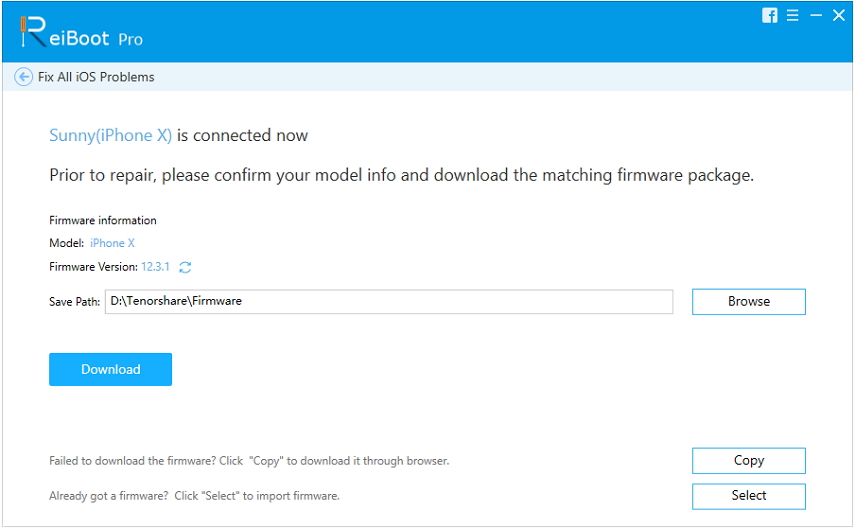
Steg 3: Efter nedladdning av firmwarepaketet, klicka på Reparera nu för att börja reparera din enhet.

Lösning 5. Återställ iPhone med iTunes
Ett annat sätt att fixa iPhone kommer inte att slå på ärom du återställer med iTunes, är problemet med den här metoden att all data kommer att raderas efter återställning. Så se till att din iPhone är säkerhetskopierad. Du kan gratis säkerhetskopiera din iPhone i förväg med https://www.tenorshare.com/products/icarefone.html
Steg 1: Kör iTunes och anslut din iPhone till din dator med en USB-kabel.
Steg 2: Klicka på enhetens ikon som visas i det övre vänstra hörnet av iTunes-gränssnittet. Klicka sedan på "Sammanfattning" från det vänstra hörnet.
Steg 3: Välj knappen "Återställ [din enhet]" så är du bra att gå.

Lösning 6: DFU-läge Återställ iPhone
Slutligen, om allt annat misslyckas, kan du sätta iPhone i DFU-läge för att försöka fixa iPhone kommer inte att slå på eller ladda.
Steg 1: Sätt din iPhone i DFU-läge och anslut din iPhone till din dator
Steg 2: Kör iTunes så kommer din iOS-enhet automatiskt att upptäckas och uppmana dig att återställa din iPhone. Klicka helt enkelt på "OK" följt av "Återställ" från popup-fönstret.

Lösning 7. Kontrollera om den är fysisk eller vätska
Ibland kommer din iPhone inte att slå på på grund av hårdvarufrågor. Du kanske står inför ett av problemen nedan:
- 1. Batteriet är helt slut och tar inte en laddning.
- 2. USB-laddaren fungerar inte bra eller är defekt och laddar inte tillräckligt iPhone. Detta är särskilt vanligt om du använder billiga tredjepartskablar.
- 3. iPhone är trasig. Till exempel har iPhone utsatts för svåra element, oriktig exponering av vätska eller iPhone är vattenskadad.
- 4. iPhone är defekt. Detta händer sällan, men det händer, och Apple kommer vanligtvis att byta ut sådana iPhoner gratis.
Lösning 8. Kontakta Apple för hjälp
Om du har provat båda lösningarna ovan, meniPhone kommer fortfarande inte att slå på. Om iPhone är under garantiserviceperioden, kontakta Apple för att få hjälp. Om inte, måste du betala för pengar för fixen. När en sådan tragedi inträffar tappar du inte bara pengar utan förlorar också viktiga data på iPhone förmodligen. Därför skulle du kunna säkerhetskopiera bättre iPhone-data till datorn.









